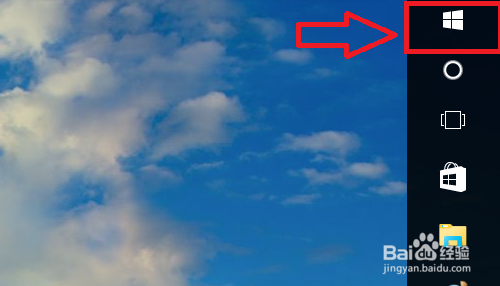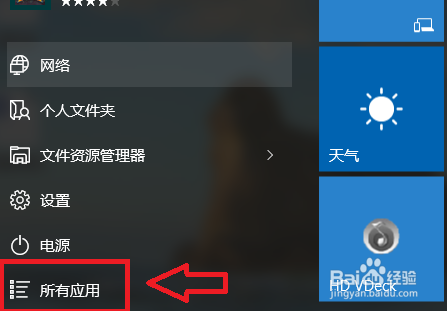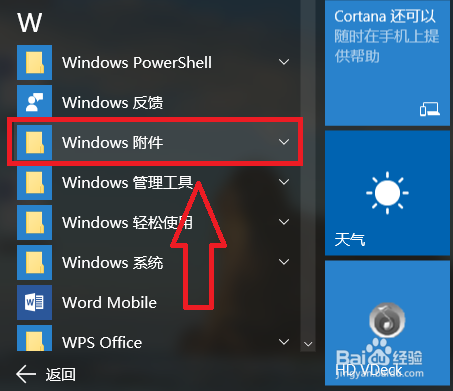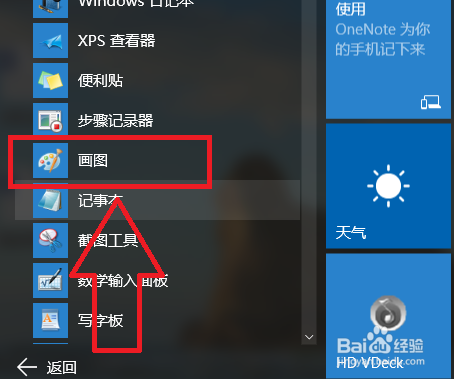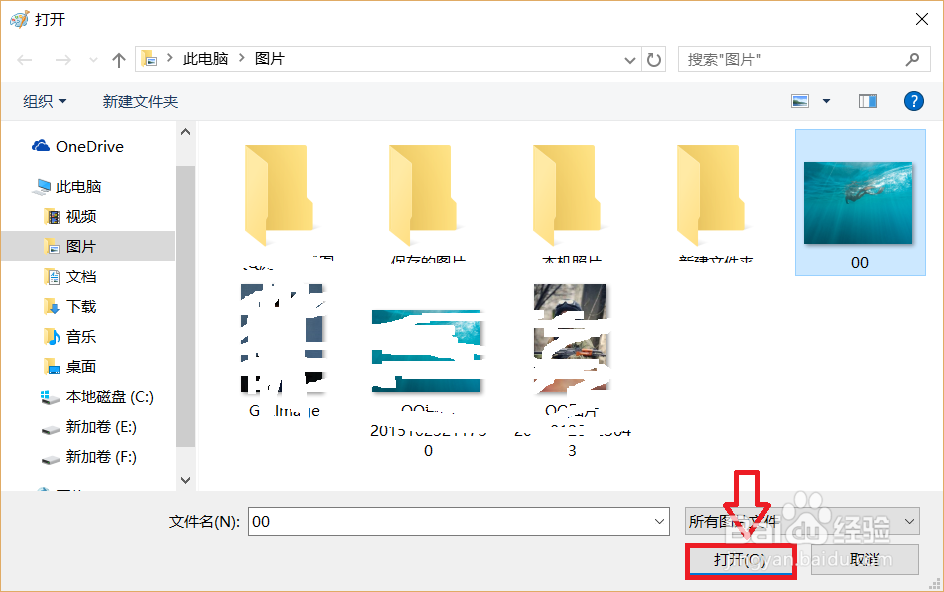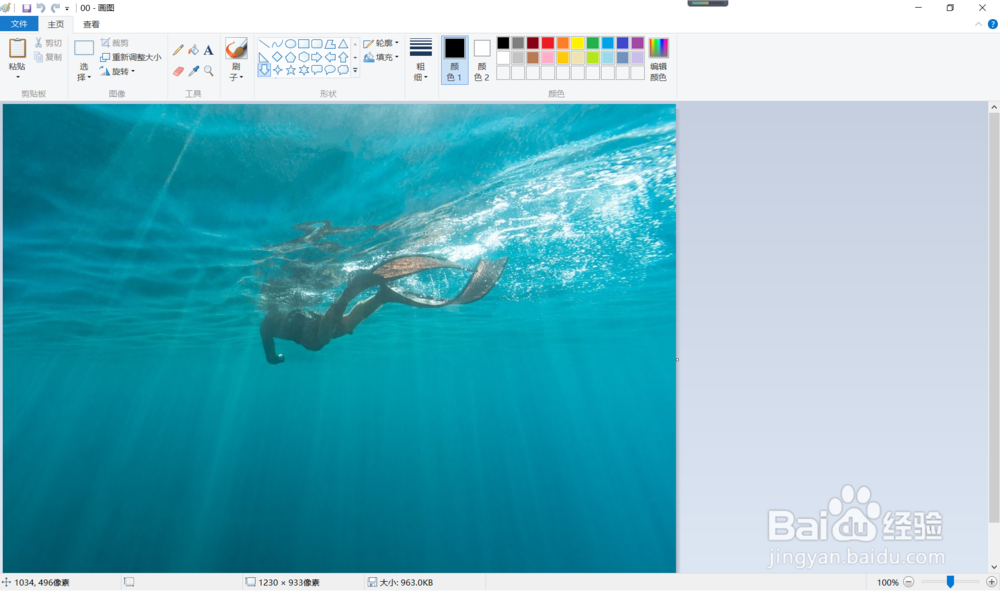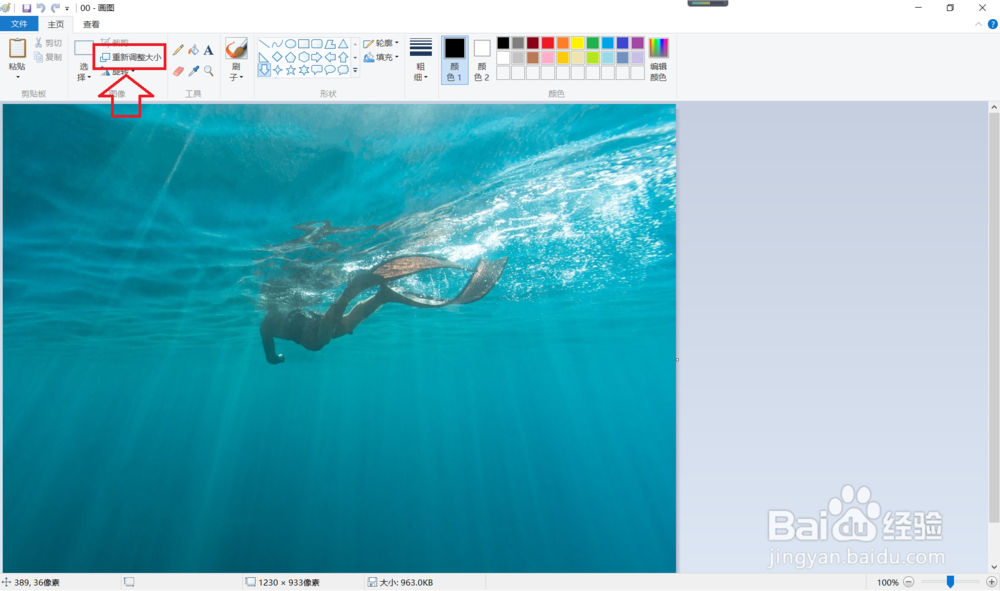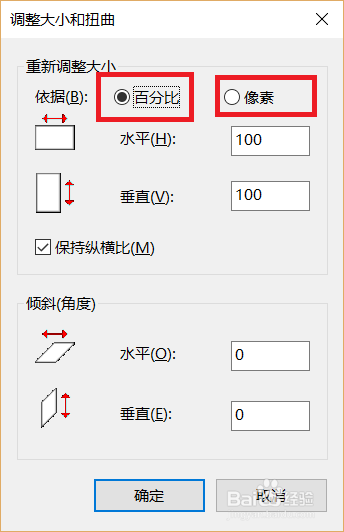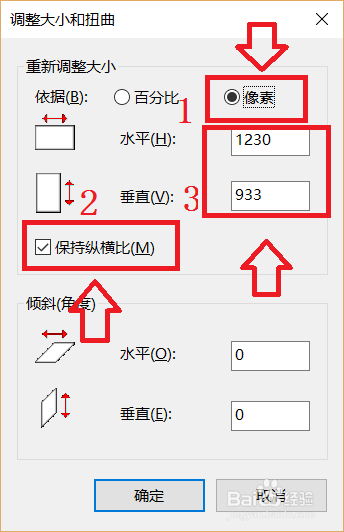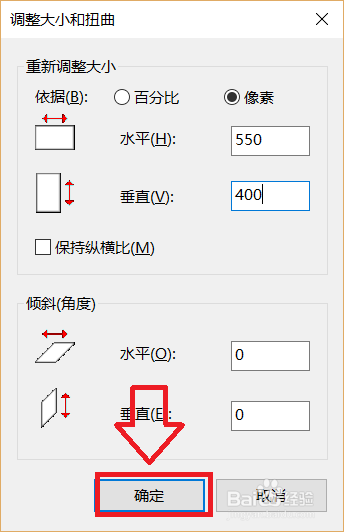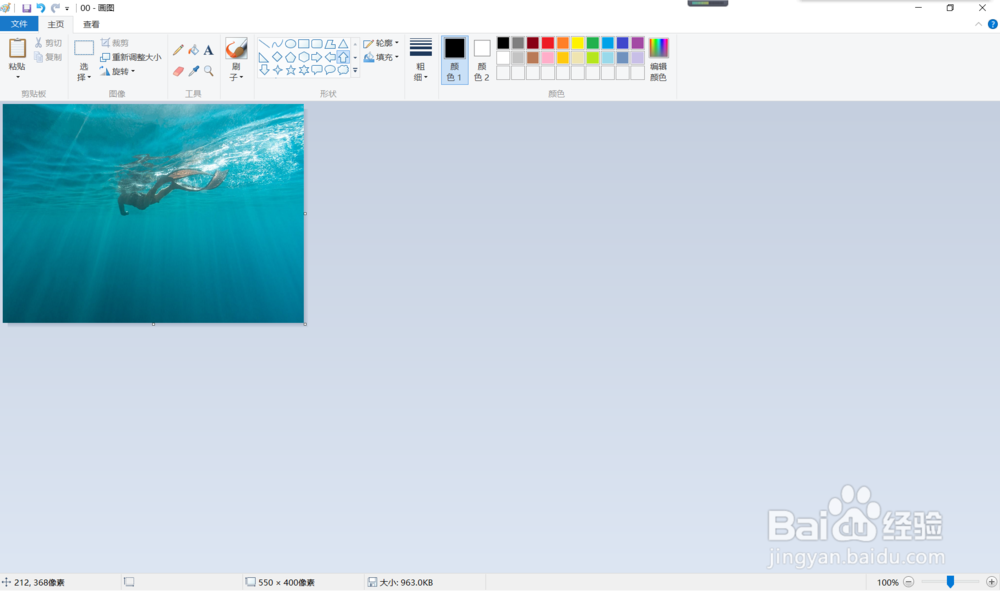如何修改图片的大小和样式
1、点击windows图标
2、点击“所有应用”,在里面找到我们所需的工具
3、找到W开头项,点击“windows附件”
4、点击“画图”,打开我们所需的软件
5、点击“打开”,在里面选择我们要改的图片
6、选中我们需要改的图片,点击“打开”
7、图片打开后,我们会看到它原来的大小
8、点击“重新调整大小”
9、在这里面有两种改变大小的方案,百分比和像素,通常我们都是改变像素
10、点击“像素”,2、去掉保持纵横比,这是为了改到我们最想要的图片大小,3、输入大小
11、点击“确定”,得到我们需要的图片
12、点击左上角保存按钮,图片修改成功
声明:本网站引用、摘录或转载内容仅供网站访问者交流或参考,不代表本站立场,如存在版权或非法内容,请联系站长删除,联系邮箱:site.kefu@qq.com。
阅读量:37
阅读量:68
阅读量:33
阅读量:82
阅读量:24